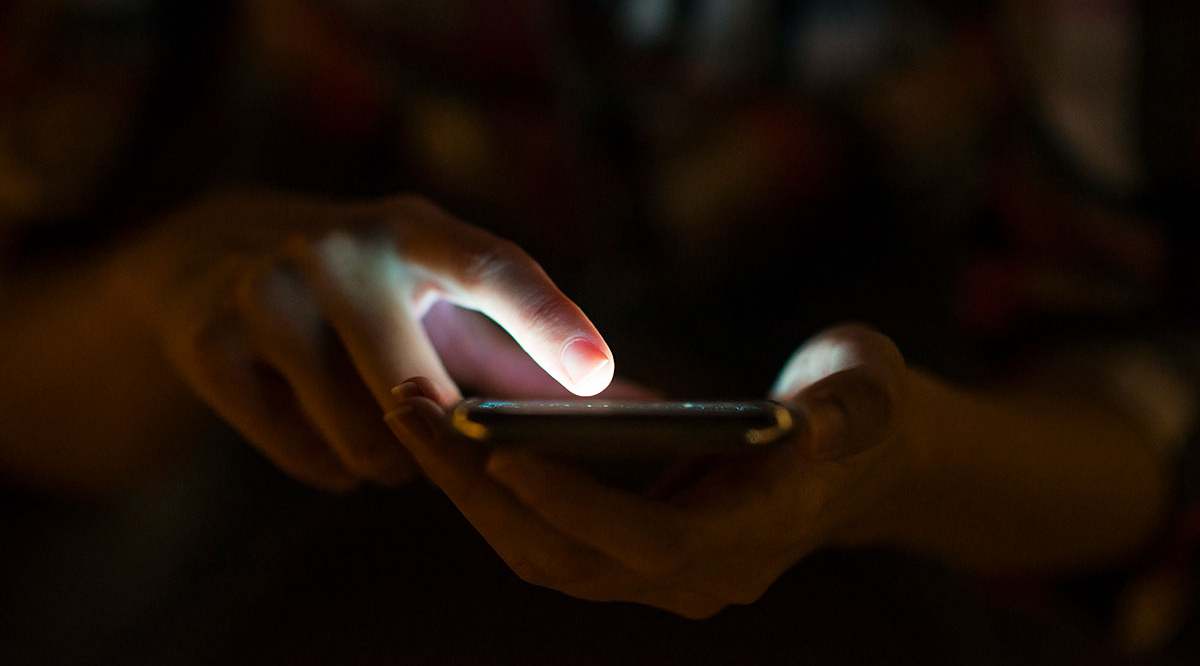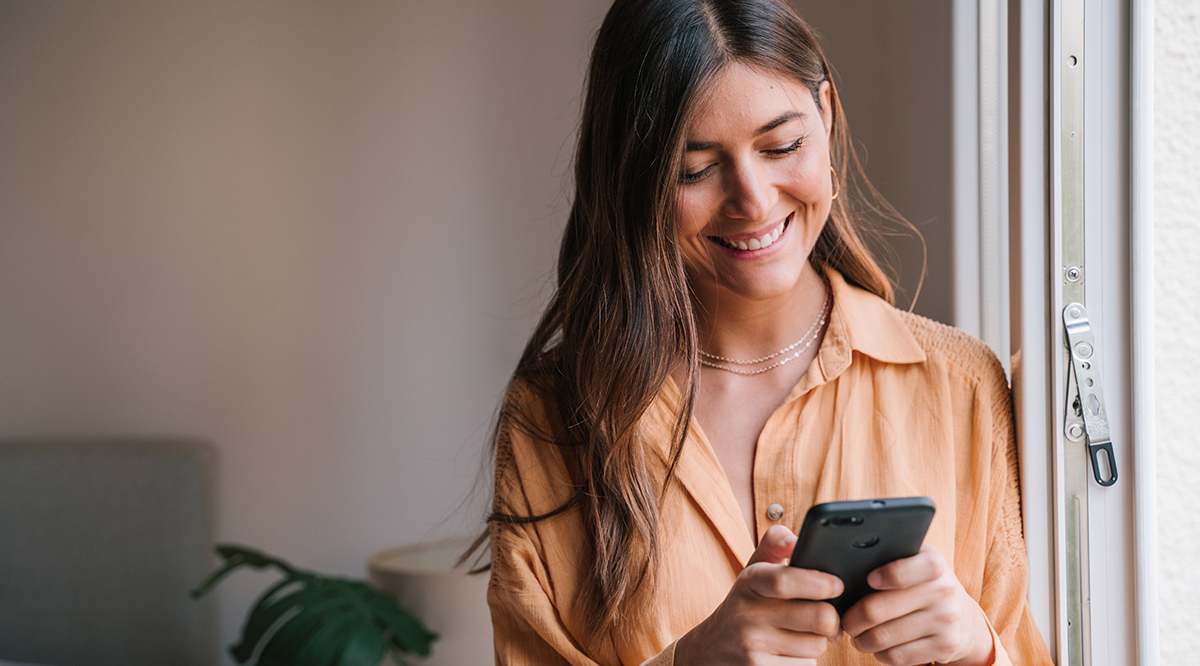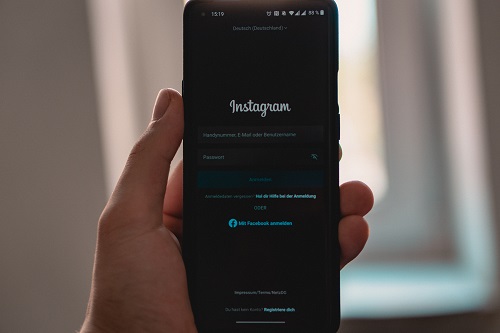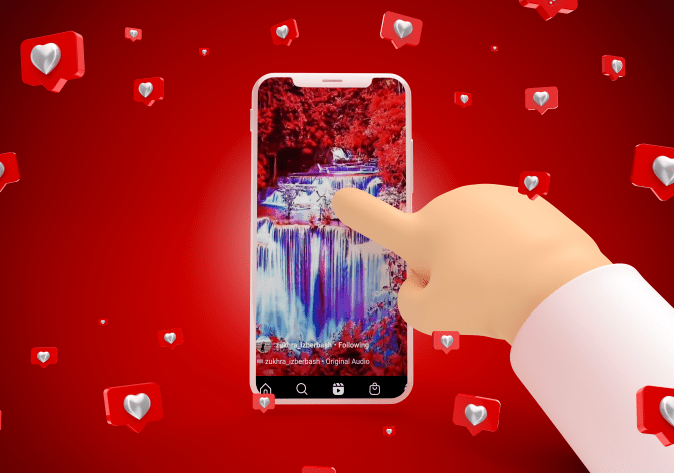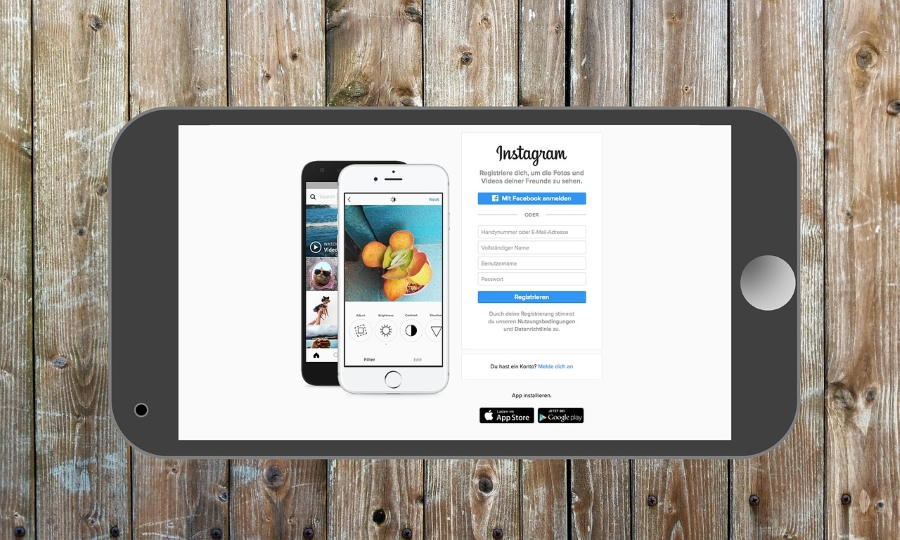コメントは、すべてのYouTubeプロフィールの重要な要素です。 YouTubeのアルゴリズムが動画をランク付けするために分析する、フィルタリングされていない意見や態度が豊富にある場所と見なされることがよくあります。
この記事では、YouTubeのコメントを無効にすることについて知っておくべきことと、これを行う前に考慮する必要があることをすべて説明します。さらに、ライブチャットがオンの場合でも、さまざまなデバイスでコメントを管理するためのクイックガイドを紹介します。
YouTubeのコメントを無効にする方法
動画の下にコメントを残したくない場合は、無効にすることができます。
方法は次のとおりです。
- YouTubeを開き、右上隅にあるプロフィールアイコンをクリックします。

- ドロップダウンメニューで[あなたのチャンネル]を選択します。

- 画面の左側で3行をクリックし、[あなたの動画]を選択します。

- YouTube Studioを使用しているので、左下隅にある[設定]をクリックします。

- 新しいポップアップウィンドウで「コミュニティ」を選択し、「デフォルト」をクリックします。

- コメントを無効にするには、2つのオプションを選択します。

- コメントを無効にする動画を選択したら、下矢印記号をクリックして[コメントを無効にする]をクリックします。

- 変更を保存するには、右下の「保存」をクリックします。

YouTubeライブでコメントを無効にする方法
ライブストリームをホストしているときに視聴者を十分に理解していない限り、一部のユーザーが無関係または問題のあるものをランダムに投稿する可能性があります。これを防ぐために、チャットボックスをオフにした方がよい場合があります。そうすれば、不便を感じることなく、コメントではなく動画自体に全員が集中できるようになります。
イベントやライブストリーム中でも、いつでもライブチャットをオンまたはオフにすることができます。ライブチャットの前にこれを行う方法は次のとおりです。
- 「ライブコントロールルーム」を開きます。

- 「ストリームとウェブカメラ」に移動し、右上隅にある「編集」をクリックします。

- 「ライブチャット」と「ライブチャットを有効にする」をクリックします。

ライブストリームがオンになっていて、突然ライブチャットをオフにすることにした場合、YouTubeを使用すると、メッセージを削除したり、ユーザーをタイムアウトにしたり、問題のあるユーザーとそのメッセージをチャンネルから非表示にしたりできます。これを行うには、キーボードの「Alt」を押したままにして、チャットを一時停止し、特定のメッセージに対処します。
視聴者がライブチャットを妨害している、または注目を集めすぎていると感じた場合に、視聴者を非表示にする方法もあります。 YouTubeStudioを使用してこれを行う方法は次のとおりです。
- YouTubeStudioを開きます。

- 「設定」をクリックして、「コミュニティ」を見つけます。

- [自動フィルター]に移動すると、そのタブに[非表示のユーザー]が表示され、非表示にするユーザーの名前を入力できます。

- 誰かを再表示したい場合は、名前の横にある「X」をクリックする必要があります。

- 次に、「保存」をクリックします。

iPhoneおよびAndroidアプリでYouTubeコメントを無効にする方法
YouTubeでコメントを無効にしたいことに気付いたばかりで、パソコンを持っていない場合でも、心配する必要はありません。
YouTubeでは、携帯電話の詳細設定にアクセスして、必要に応じてコメントをオフにすることができます。 iPhoneまたはAndroidでYouTubeアプリを使用している場合は、次のことを行う必要があります。
- YouTubeStudioアプリを開きます。

- 左上隅の3本の線をタップします。

- 「ビデオ」をタップします。

- コメントを無効にするビデオを選択します。画面上部の鉛筆アイコンをタップして「詳細設定」を開きます。

- 右にスワイプして「詳細設定」に移動します。

- 下にスクロールして[コメント]オプションを見つけ、切り替えて動画のコメントをオンまたはオフにします。

- 右上の「保存」をクリックします。

iPadでYouTubeコメントを無効にする方法
iPadからYouTubeチャンネルを管理することは、携帯電話で管理することと非常によく似ています。これを使用して動画へのコメントを無効にする場合は、次のことができます。
- YouTubeStudioアプリを開きます。
- 左上隅の3本の線をタップします。
- 「ビデオ」をタップします。
- コメントを無効にするビデオを選択します。
- 画面上部の鉛筆アイコンをタップして「詳細設定」を開きます。
- 右にスワイプして「詳細設定」に移動します。
- 下にスクロールして、「コメント」オプションを見つけます。
- 動画のコメントをオンまたはオフに切り替えます。
- 右上の「保存」をクリックします。
コメントのデフォルトビューを変更する方法は?
動画からコメントを削除するのではなく、デフォルトのビューを変更して最新のコメントを表示し、見やすくする方がよい場合があります。または、上位のコメントを表示して、不要なコメントを一般の人の目から遠ざけることもできます。
コメントを無効にせず、順序を変更するだけの場合は、いくつかの簡単な手順でこれを行うことができます。
- YouTubeを開き、「YouTubeStudio」を開きます。

- 左側の「ビデオ」をクリックします。

- 「並べ替え」をクリックします。

- 最新のコメントで「最新」をクリックするかどうかを決定し、最も人気のあるコメントで「トップ」をクリックします。

追加のFAQ
YouTubeのコメントを無効にする必要がありますか?
経験豊富なYouTuberに質問すると、この質問に対する明確な答えがないため、彼らはこのトピックについてかなり意見が分かれています。
一方では、コメントは視聴者とつながり、作成しているものについて即座にフィードバックを得る素晴らしい方法です。人々があなたとオープンにコミュニケーションできることを知ったとき、彼らはあなたをフォローし、購読ボタンをより頻繁に押し、最終的にあなたのコンテンツとのつながりをより強く感じます。これは、オンラインコミュニティの構築を始めたばかりで、できるだけ多くの視聴者が必要な場合に特に重要です。
ただし、プロフィールに誰かだけがコメントできるようにすると、しばらくすると、ボットやコンテンツが気に入らない人に気づき始め、すべての動画の下に書き込んだり、ライブチャットで言及したりすることになります。 。もちろん、悪いコメントをする人は必ずいるでしょう。そのため、YouTubeはコメントの削除と報告、チャンネルからのユーザーの非表示など、コメントを管理するためのいくつかの方法を開発しました。
YouTubeのコメントが役立つのはなぜですか?
コメントは、ディスカッションを作成し、ソーシャルメディアでトピックを宣伝するための優れた方法です。コメントや意見の共有は、あなたの聴衆が誰であるか、そしてこれらの人々がどのような価値観を育んでいるかを示します。また、フィルタリングされていない、非常に必要なフィードバックを提供することもできます。
彼らの言っていることに注意を払うことで、アカウントが改善され、作成できるコンテンツの種類について新しいアイデアが得られる可能性があります。視聴者が尋ねている質問やトピックのいくつかに対処できます。もちろん、すべてを批判しているコメントではなく、建設的な批判を探してください。
コメントはあなたのプロフィールをより見やすくすることができますか?
コメントは、視聴者がどれだけ熱心に取り組んでいるかを示し、視聴者がチャンネルに費やす時間を増やします。人々があなたのビデオを見たりコメントを読んだりすることにもっと時間を費やすと、それはあなたの視聴時間とランキングを上げることができます。 YouTubeの初心者の場合、コメントはあなたが有利に使用する必要がある貴重なツールです。
YouTubeが私のコメントを無効にしたのはなぜですか?
YouTubeは最近、子供や未成年者を特集するすべてのチャンネルからコメントを削除すると発表しました。このように、彼らは子供たちを略奪的なコメントから保護し、彼らの安全を最優先したいと思っています。また、18歳未満の未成年者が関与する動画を投稿するチャンネルからコメントを削除しています。これは、問題のあるコメントを引き付けるリスクがあると考えているためです。
YouTubeは、問題のあるコメントを自動的に識別して削除する新しいアルゴリズムの立ち上げを発表しました。そのため、チャンネルで子供や未成年者が関係するコンテンツを公開している場合、コメントをオンにすることはできなくなります。
コメントを続ける
YouTubeのコメントは、ブランドやブロガーがフォロワーと交流し、継続的な対話を生み出すための正しい方法です。ただし、特にチャンネルが成長し始めた場合は、すぐにフルタイムの仕事に変わる可能性のある多くのモデレートが必要です。
YouTubeでコメントを無効にし、コメントを非表示にする方法がわかったので、チャンネルを制御して視聴者との本当のつながりを築く準備が整いました。さらに、不快なコンテンツを削除、非表示、または報告し、ライブストリームチャットボックスを管理する方法を学びます。
チャンネルでこれまでに出会った中で最悪のコメントは何ですか?他の人の動画にコメントすることはよくありますか?
以下のコメントセクションでお知らせください。